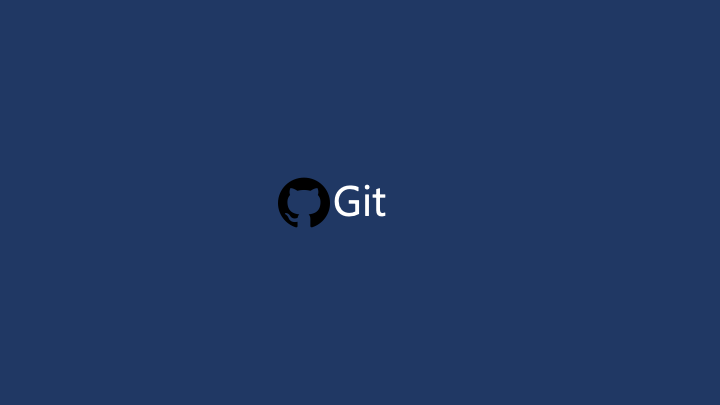
Git Hub에 프로젝트 연동
File
1. .git
먼저 .git파일을 먼저 만들어 줘야 한다. 깃 허브의 저장소와 연동하고자 하는 파일 경로에 가서 아래 명령어를 수행한다.
git init이 .git이 있는 파일이 root 파일이 되어 이 파일 내에 속해있는 모든 파일은 연동하는 깃 저장소에 올라가게 된다. 단, .gitignore에 속한 파일은 제외이다.
2. Config 확인
Config에 깃 허브 계정이 등록되어 있는지 확인하고 등록이 되어 있지 않다면 등록을 해 줘야 한다.
git config --list위 명령어를 통해 config에 무엇이 등록되었나 체크해 봐야 하는데 체크해 봐야 하는 부분은 3가지가 있다.
- user.name
- user.email
- user.password
셋 중 하나라도 등록되어 있지 않다면 아래 명령어를 통해 등록해주고 다시 체크해 보도록 한다.
git config --global user.name "깃 허브 계정 이름"
git config --global user.email "깃 허브 로그인하는 이메일 계정"
git config --global user.password "깃 허브 로그인하는 이메일 계정의 비밀번호"연동
1. 계정 연동
깃 허브에서 저장소를 생성하고 링크 주소를 복사하고 .git이 있는 파일에서 아래 명령어를 수행한다.
git remote add origin 저장소주소복붙
git remote -vremote add로 깃 허브 주소와 연결시키고 -v 명령어를 통해 등록된 저장소 이름과 URL을 보고 정상 연결을 확인한다.
이때, 혹시 remote에서 실수를 했다면 아래 명령어로 삭제를 할 수 있다.
git remote rm origin정상적으로 확인이 되었다면 깃에 푸쉬해 주면 된다. 명령어는 아래와 같다.
git add .
git commit -m "commit message"
git push origin master입력하고 싶은 커밋 메시지를 입력해 주고 master 브랜치로 푸쉬를 해 주면 된다.
이때 브랜치가 master가 아니라 main이라면 master 대신에 main을 넣어주면 된다.
2. Authentication 실패가 뜨는 경우
푸쉬를 하고 계정 정보를 올바르게 입력했지만 인증 실패가 뜨는 경우 토큰으로 인증을 해 줘야 한다. 이게 원래는 패스워드로 간단하게 인증이 되었는데 바뀌었다고 들었다.
관련해서는 여기에서 2번 항목 토큰 생성을 따라서 진행하면 된다.
생성된 토큰은 링크의 글 처럼 패스워드를 입력할 때 깃 허브에 로그인할 때 사용되는 비밀번호 대신 발급된 토큰을 넣어주면 된다. 다음에 또 토큰을 복사해서 사용하면 귀찮으니까 아래 명령어를 통해 저장해 준다.
git config --global user.password "발급한토큰붙여넣기"